用电脑怎么制作电子照片
一般的相片就是通过照相馆冲印,最后成品是相纸照片, 而电子相片是以图片文件的形式传输或储存,在电脑上显示出来的照片,所有电脑上显示的照片都称为电子照片,那么用电脑怎么制作电子照片呢?下面跟着小编来一起了解下用电脑制作电子照片的方法吧。
用电脑制作电子照片方法
步骤1、拍照保存与打开
在百度搜索网页界面,输入‘美图秀秀官方下载2013’,百度一下,如下图,下载到电脑上安装。
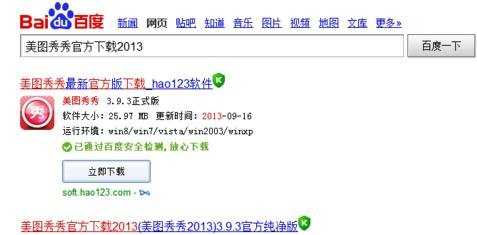
用手机,或者相机对一个人拍照,拍好了后把照片传到电脑上,例如,拍照保存后预览如下图

打开电脑上安装好的美图秀秀,如下,点击‘打开’
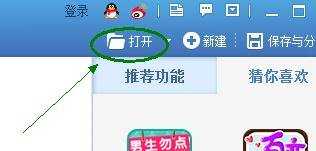
选择你保存到的位置,选中照片并打开,如下图,在美图秀秀操作界面

步骤2、照片抠图
在美图秀秀操作界面的工具栏中,点击‘抠图笔’,如下图所示

如下图,选择‘自动抠图’
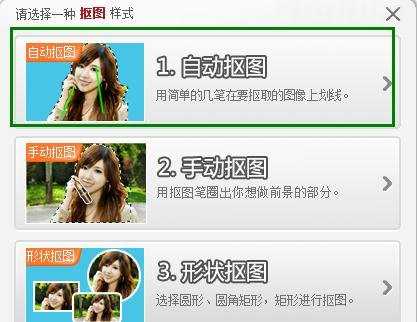
如下图,
选中‘抠图笔’,在照片中点击要显示的相同颜色部分,也可以在要显示的地方划一线;
选中‘删除笔’,在照片中点击要去掉的相同颜色部分,也可以在不需要显示的地方划一线。
步骤3、去除背景。

效果如下图所示,划出的绿色线条所在位置代表抠图部分,红色的线条代表删除部分。

如果操作一次觉得不好,可以点击如下图中的‘撤消’操作。
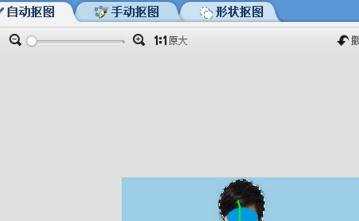
如果你做好了,如下图,就点击‘完成抠图’,即可去除背景。
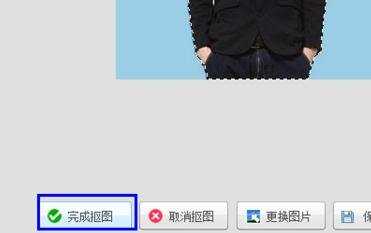
步骤4、照片修剪与调整
如下图,点击‘背景设置',选中‘颜色’,调节背景颜色,再设置背景图片的大小,也就是电子照片的大小。下图将改为120x160,宽120像素,高160像素。

如下图,把鼠标箭头移到绿色圈处,使鼠标箭头变成双箭头,这时就可以点击鼠标左键拖动来改变抠图的大小。
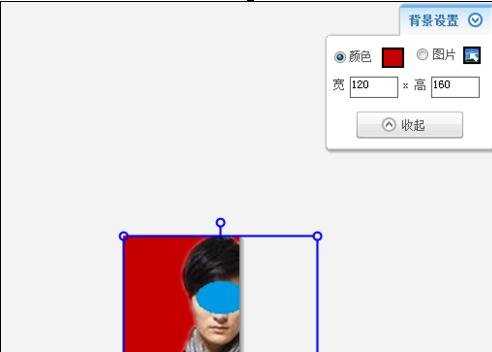
调整好后,如下图所示,电子照片的雏形形成了。

如下图,你可以点击‘保存’这个图后,再点击‘确定’,在下一步美化后就可完工了。

步骤5、照片美化祛斑
如下图,点击‘美容’,给该照片做美化处理。
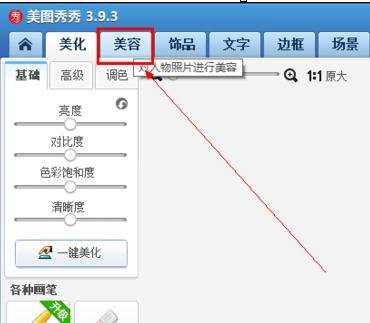
如下图,要想自动优化处理,就点击‘智能美容’。

如下图,‘智能美容’有6个方法,点击其中一个就可以看到效果,再调节百分比,看到满意的照片后,就点击美图秀秀下面的‘应用’然后再点击‘保存于分享’保存。完工。

注意事项
手机像素越大越好,拍照相片越清晰。
对一个人拍电子照片时,要留意背景不能与那个人的衣服颜色相似。否则会很难抠图。

用电脑怎么制作电子照片的评论条评论